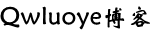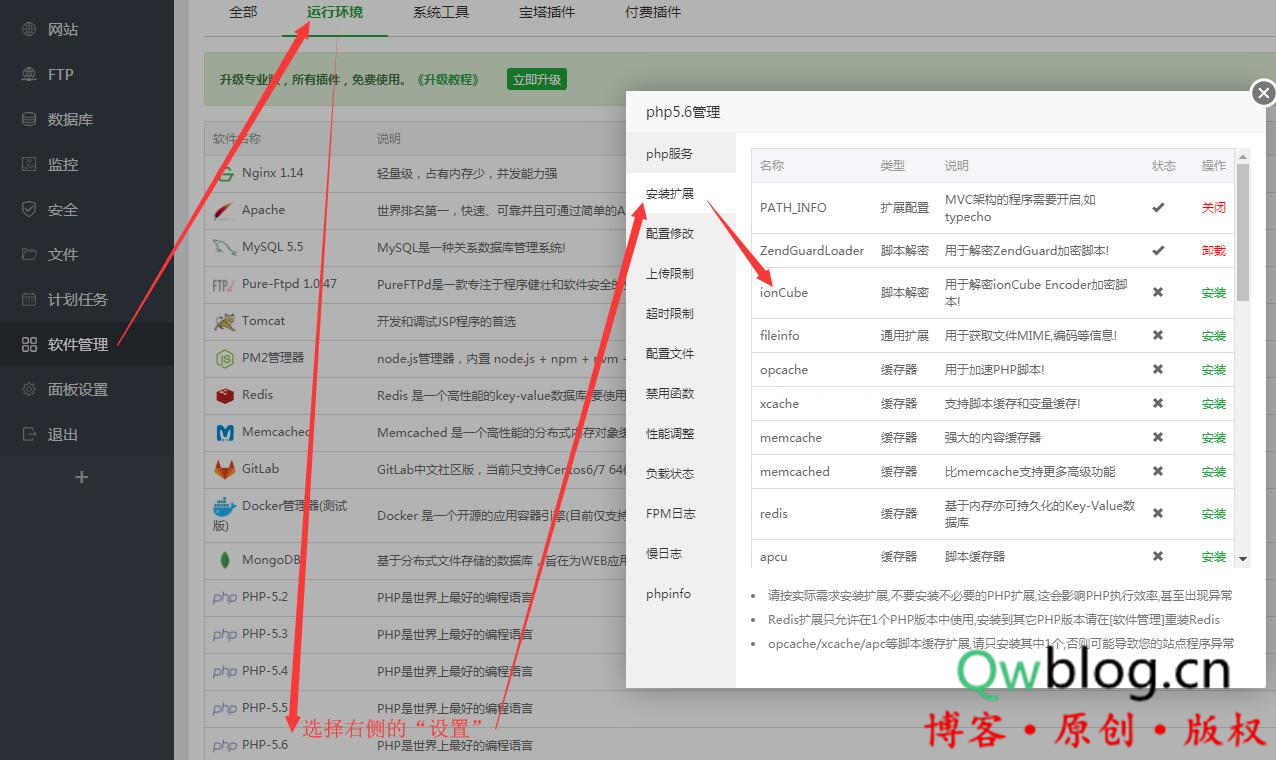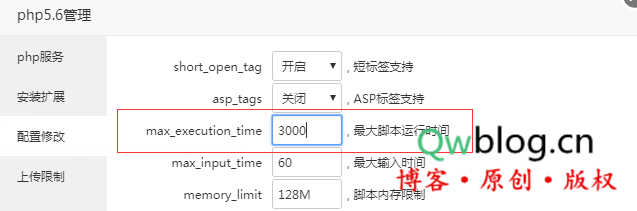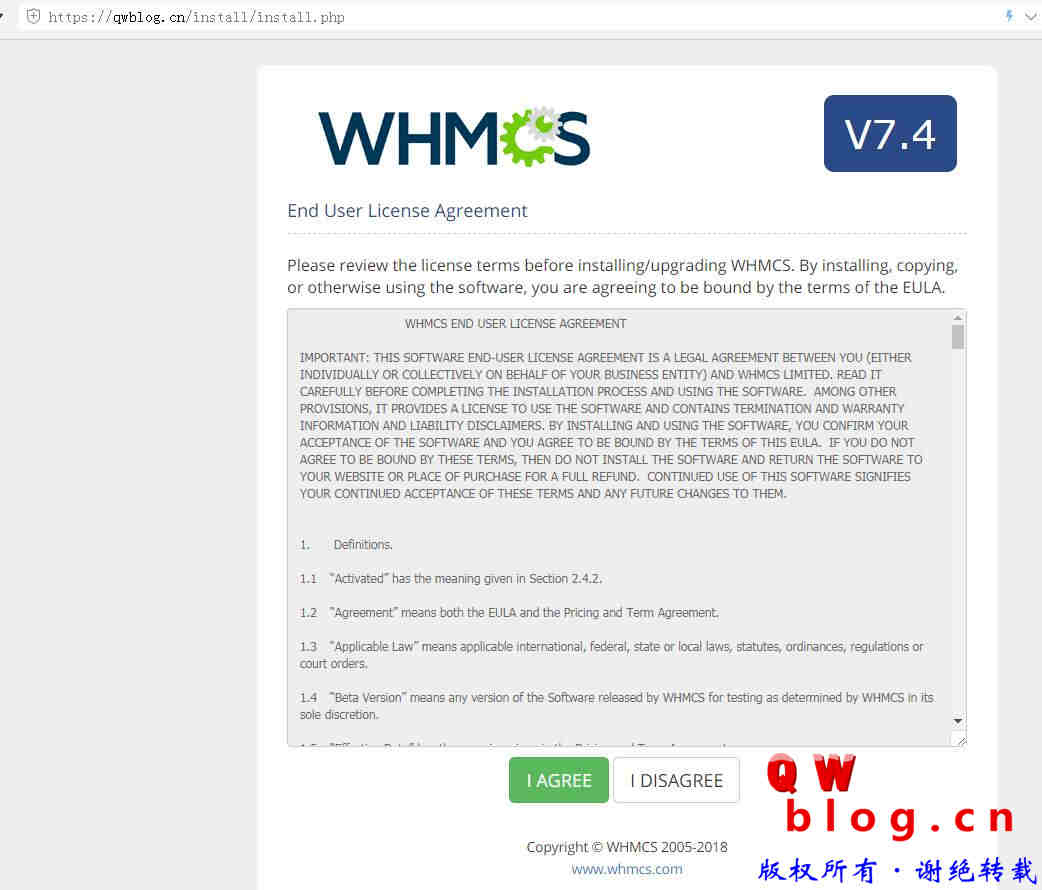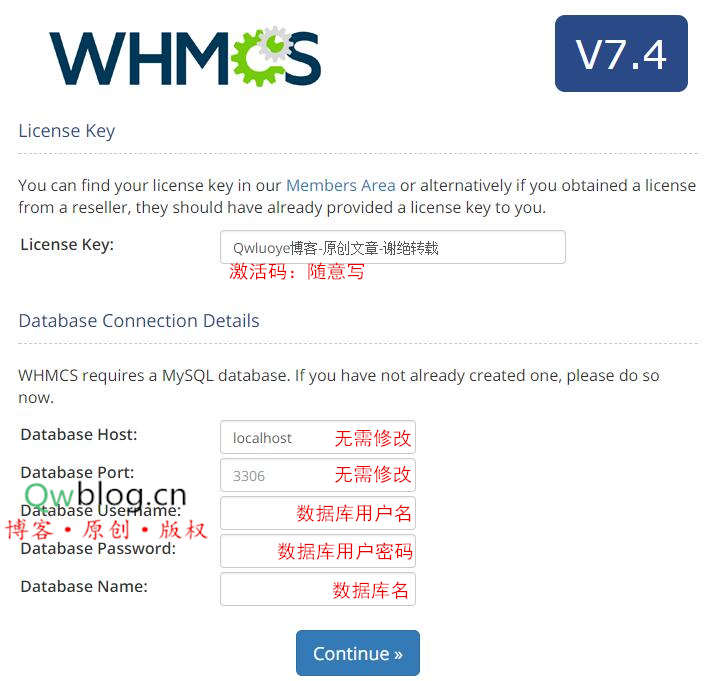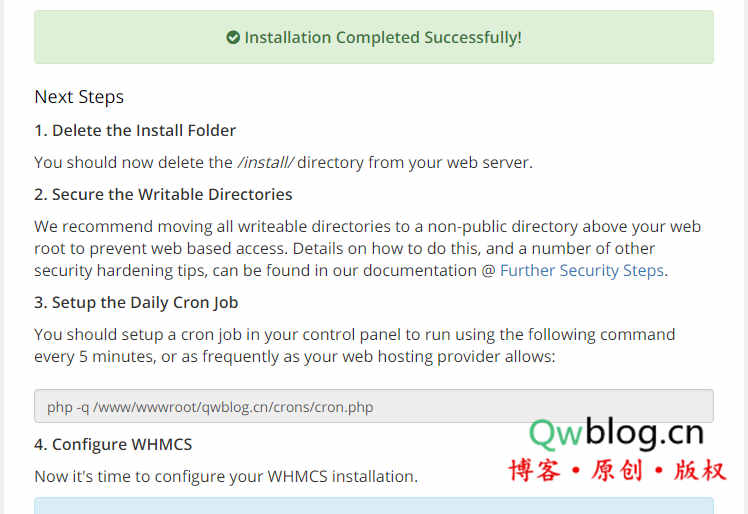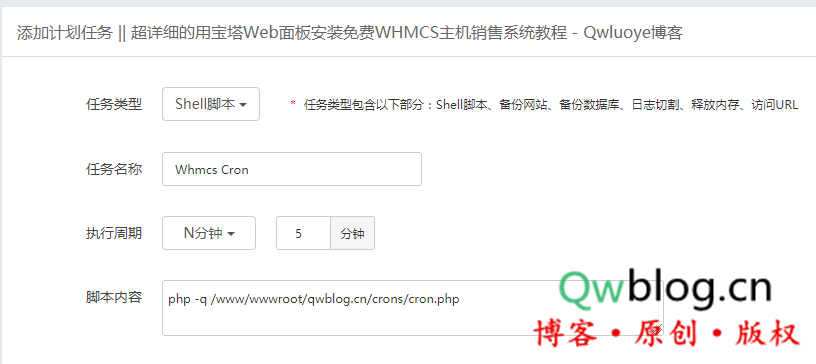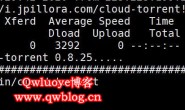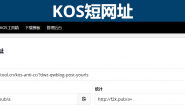【原创·版权所有】

很多个人、小型主机或VPS服务器提供商都在使用swapidc程序,甚至是vhms这种几百年不更新的程序。安全隐患大,功能少,非常不方便。而更加高级的国外主机销售系统由于需要付费授权、安装难度大、难入手等问题而很少人使用!今天博主也是没什么大事,闲着无聊就来写一篇详细的免费WHMCS主机销售系统安装教程和体验记录。
一、必备工具
1. 免费的Whmcs主机销售系统v7.42安装包一份;【网盘下载 密码qwblog】【第三方开发者平台】下载WHMCS7.42版本;
2. 一个VPS云服务器+宝塔Web面板;可访问本博客的低价VPS专区购买低价VPS;或查看国外CloudCone低价VPS提供商,支持支付宝。
至于VPS云服务器和宝塔,这里说明一下:安装whmcs尽量选择使用VPS服务器,并安装了宝塔的Web面板,当然cPanel主机也是可以安装WHMCS主机销售系统的。不要使用Kangle easypanel主机系统去安装whmcs,因为此主机系统很多东西都无法兼容和允许whmcs正常运行,而且技术要求过高。即使你用它安装完成了,以后出问题的几率也很大。
二、安装宝塔
正所谓,没有金刚钻不揽瓷器活。技术一般般,lnmp不会装,php不会个性化编译。那么只能安装 ©宝塔Web主机面板 ,简单易上手,好操作,可视化界面,调试Web环境也非常方便!简单!
宝塔安装脚本如下,复制到SSH运行,中途会交互式的让你在SSH中按一次“y”继续安装。
Linux Centos 7.x系统请运行以下命令
yum install -y wget && wget -O install.sh http://download.bt.cn/install/install_6.0.sh && bash install.sh
Linux Centos 5/6.x系统请运行以下命令
yum install -y wget && wget -O install.sh http://download.bt.cn/install/install.sh && sh install.sh
安装完成以后,就可以在SSH工具中看到返回的宝塔后台地址、宝塔账户、宝塔密码。打开浏览器访问宝塔后台地址,拿着账户密码去登录即可。
1. 登录以后,会弹出一个安装Web环境的弹窗,我们选择nginx+PHP56+Mysql,其他默认即可。之后,可以查到左上角的“红点数字提醒”查看部署详情,这个过程,千纪云的KVM美国秒解VPS是耗时12-18分钟,基本来说就是性能越好,部署越快。如果超过30分钟,那就是VPS主机的性能不行,可能存在大量超售的低价值VPS。
2. 安装完成以后,我们再宝塔内左侧菜单导航内以此点选“软件管理”->“运行环境”选项卡->在已经安装的PHP56版本处的右侧,有一个“设置”->“安装扩展”->安装“ionCube”扩展
3. 调整等待时间,依然停留在上述PHP设置处,选择“配置修改”,将max_execution_time默认的300秒后添加一个“0”,即修改为最大脚本运行时间为3000秒。
三、安装WHMCS
1. 首先在宝塔的首页,添加一个新的网站,域名那些如实填写即可;
2. 然后我们将已经下载好的免费WHMCS v7.42上传到刚刚创建的网站文件目录,并解压;
3. 然后在该网站的文件根目录内找到文件“configuration.php.new”,并将它的后缀“.new”删除掉,最后变成了一个正常的PHP文件“configuration.php”;
4. 打开 http://域名/install 开始安装WHMCS,第一步是一堆协议,直接“I AGREE”,然后进入第二步
5. 第二步是检测系统是否可行。“当然是可以啦!”,直接点击“Begin Installation”开始安装;
6. 第三步是填写whmcs的激活码和数据库信息,大家按照下图填写即可。填写完成之后,点击“ Continue ? ”继续;
7. 然后,就是设置whmcs的管理员邮箱、邮箱密码等等信息(下图),写完以后,点击“Complete Setup ?”即可开始安装!耐心等待WHMCS安装完成!
8. 安装完成以后,我们将下面的cron任务添加到宝塔Web面板即可完成Whmcs的安装(下图)
9. 详细设置为:复制下方的corn脚本,打开宝塔Web面板,左侧的“计划任务”,按(下图)的设置即可!
最后,将whmcs安装目录“install”删除,就可以了!
四、扩展阅读
WHMCS安装完成,如果我们想售卖主机,还可以参考文章《超详细的WHM + cPanel分销对接主机售卖系统教程》,这是一篇对接cPanel代理并出售主机的教程。如没有cP代理渠道,点此了解
【Qwluoye原创·版权所有】第三方盗取内容应负法律责任!!